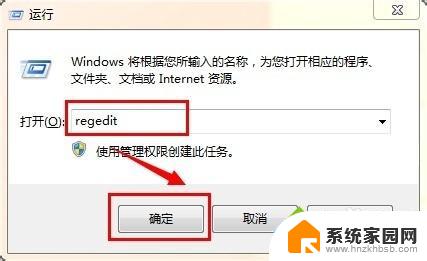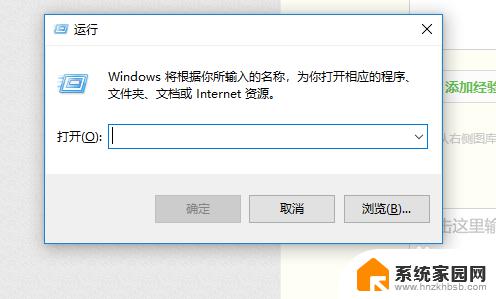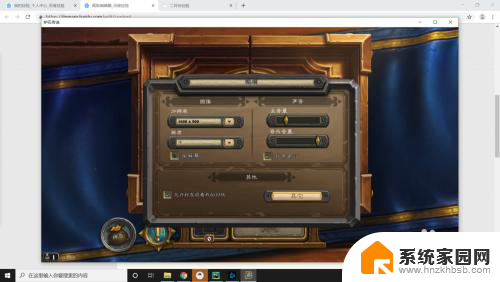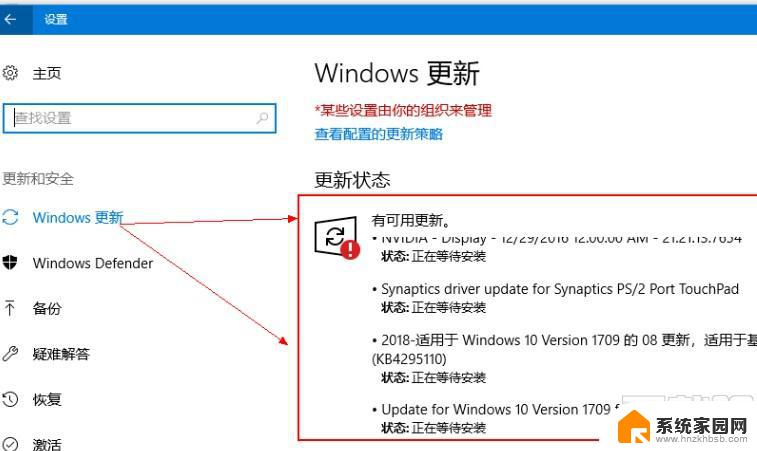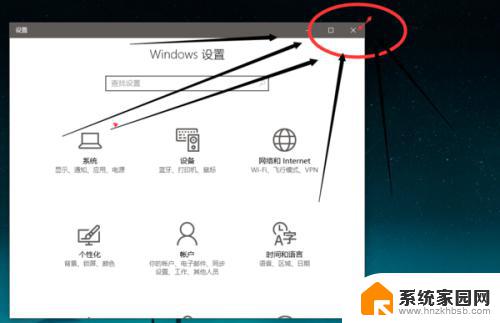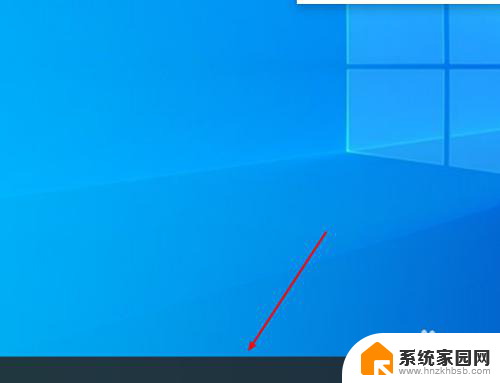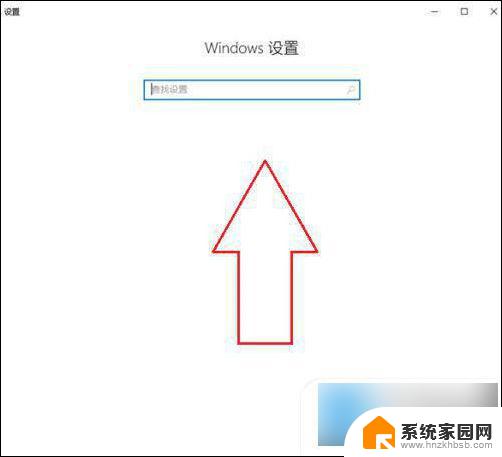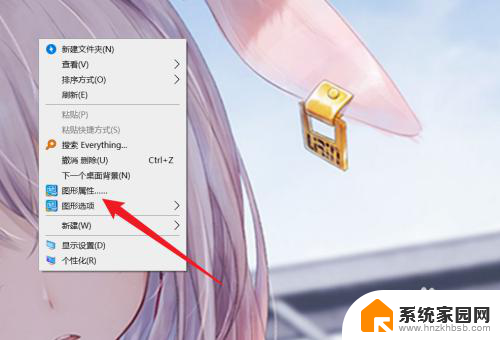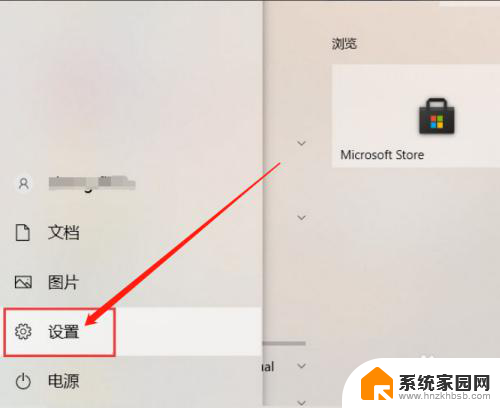笔记本win10游戏全屏怎么弄 Win10游戏全屏设置方法
在使用Windows 10操作系统的笔记本电脑玩游戏时,经常会遇到想要将游戏切换至全屏模式的需求,有些玩家可能不清楚如何进行设置。在Win10系统中,调整游戏为全屏模式其实并不复杂,只需按照一定的操作步骤进行设置即可。接下来我们将介绍一些简单的方法,帮助大家轻松实现笔记本Win10游戏全屏显示的操作。
方法如下:
1.首先,我们打开我们的电脑,然后我们右击开始;
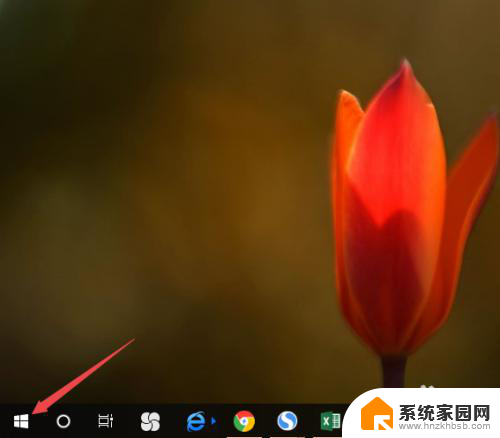
2.弹出的界面,我们点击运行;
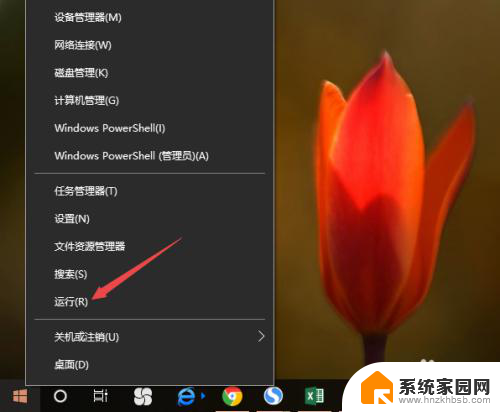
3.之后我们在弹出的界面中输入regedit,然后点击确定;
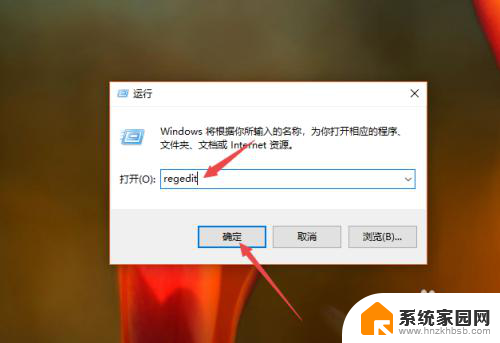
4.进入注册表之后,我们先依照图示中的路径HKEY_LOCAL_MACHINE\SYSTEM\ControlSet001\Control\GraphicsDrivers\Configuration进行点击打开;
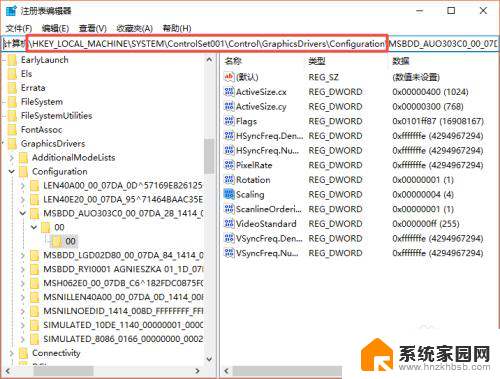
5.之后我们依照图示点击Configuration下方的MSBDD_AUO303C0开头的那个文件,然后我们点击00文件夹。之后再点击00文件,然后我们右击Scaling;
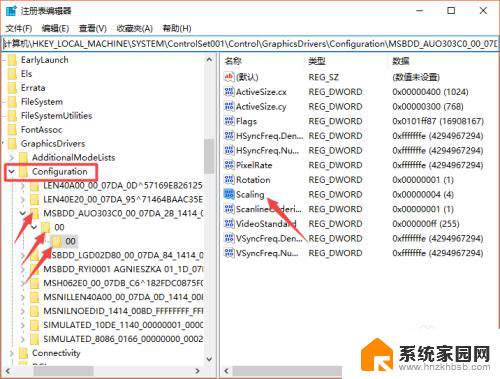
6.弹出的界面,我们点击修改;
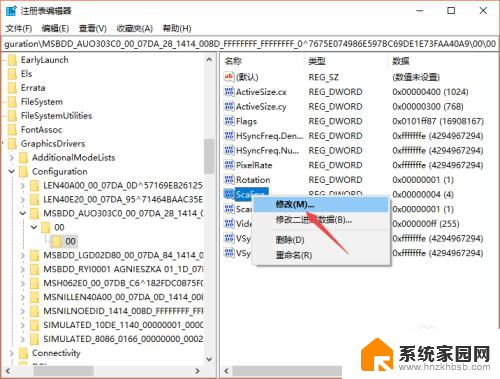
7.之后我们输入3,然后我们点击确定;
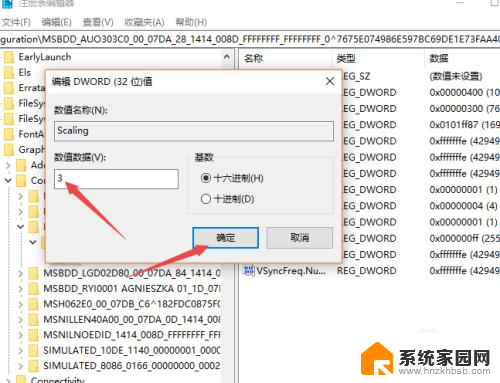
8.然后我们双击电脑桌面上的控制面板;
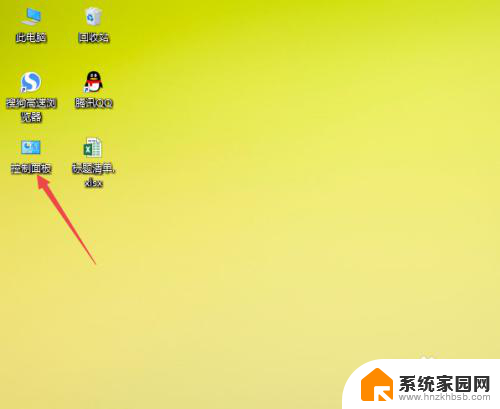
9.之后我们点击程序;
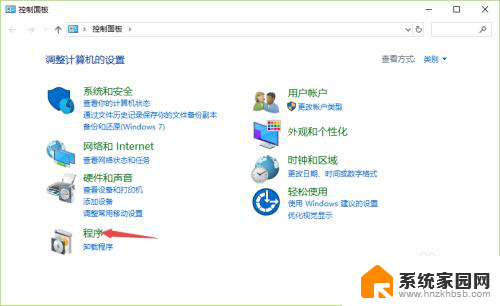
10.然后我们点击启用或关闭windows功能;
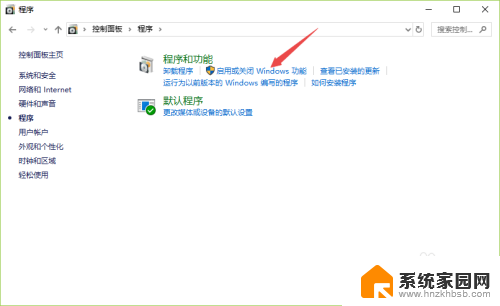
11.之后我们点开旧版组件,然后我们点击勾选上DirectPlay选项。之后我们点击确定就彻底解决这个问题了。
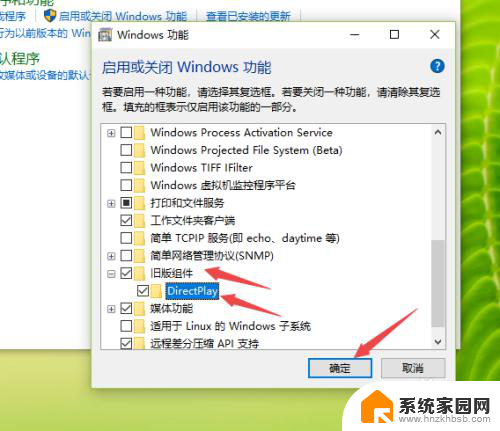
以上就是关于笔记本Win10游戏全屏的解决方法,如果有其他用户遇到相同情况,可以按照以上步骤解决。